准备工作
- Unity2021
- Visual Studio2019
- 混合显示功能工具(下载地址:Download Mixed Reality Feature Tool from Official Microsoft Download Center)
- HoloLens2硬件设备
HoloLens2硬件设置
该步骤主要打开HoloLens的开发者模式。
1. 打开主菜单,点击设置:

2. 点击“更新和安全”,然后左侧选择“面向开发人员”,将红色框中的全部打开:
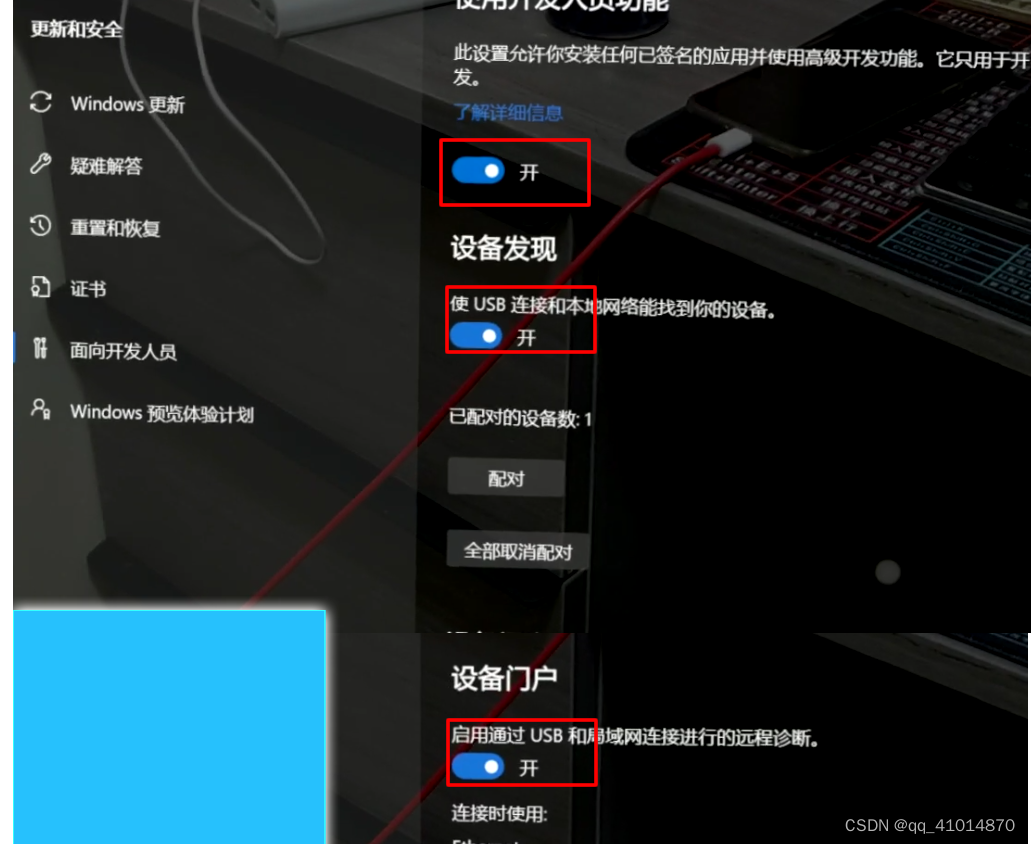
该页面中有个“配对”按钮,点击后弹出窗口,显示一串数字,这个数字在后面编译安装的时候会用到。

电脑Win10设置
电脑端同样也需要打开开发人员功能。
点击设置,打开“更新和安全”,然后选择左侧的“开发者选项”,把“开发人员模式”打开即可:

Unity建项目
利用unityHub建立3D Core的项目,具体细节不再赘述。
打开Unity “Build Settings”窗口,将平台切换成“Universal Windows Platform”,设置如下:
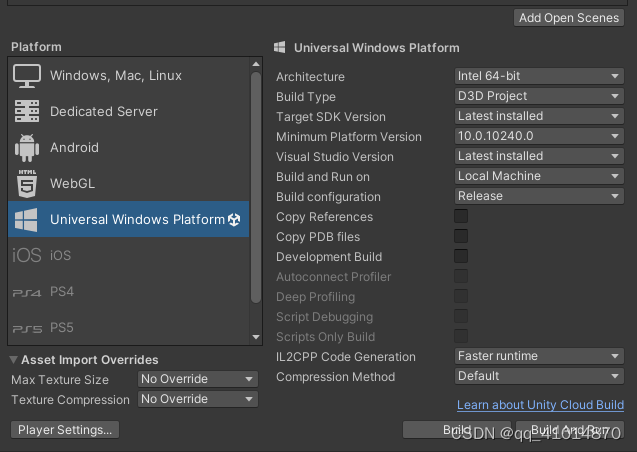
导入MRTK开发包
利用“混合显示功能工具”安装MRTK
1. 双击打开“MixedRealityFeatureTool.exe”,等待一会儿之后,点击“Start”按钮:
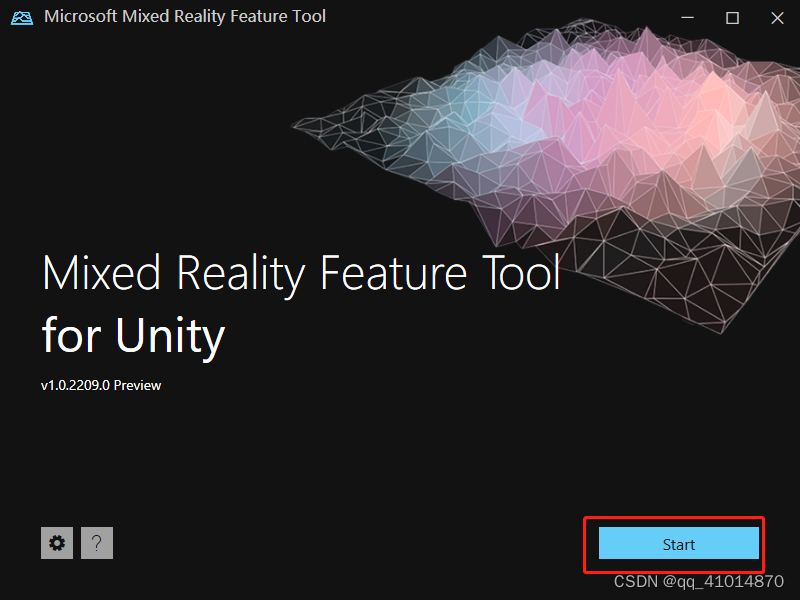
2. 选择刚刚建立的unity目录,然后点击“Discover Features”:

3. 选择如下,点击“Get Features”:

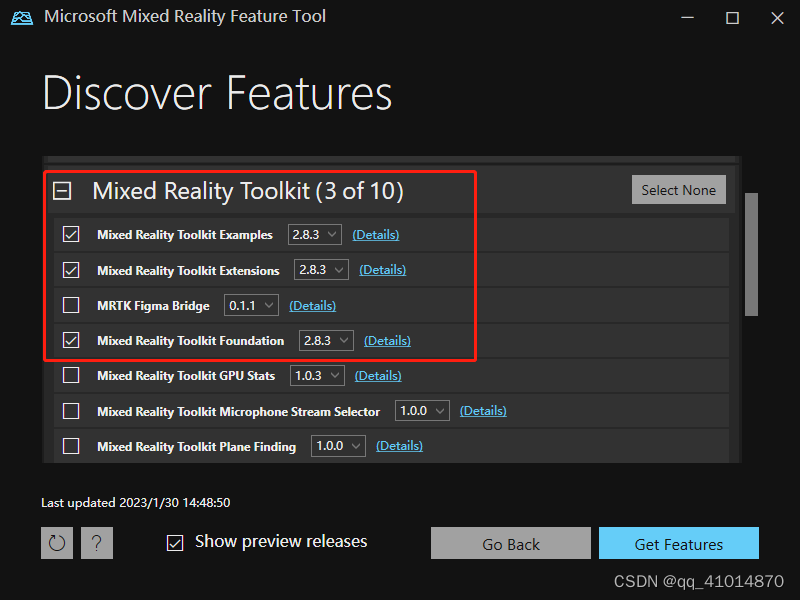
4. 后面一路点击蓝色按钮即可,最后点击“Exit”:

此时返回unity,会自动加载刚刚配置好的插件,出现下面的点击“yes”。

加载完之后会自动重启unity,重启之后会出现个MRTK的配置框,点击第一个选项:

点击下面按钮:
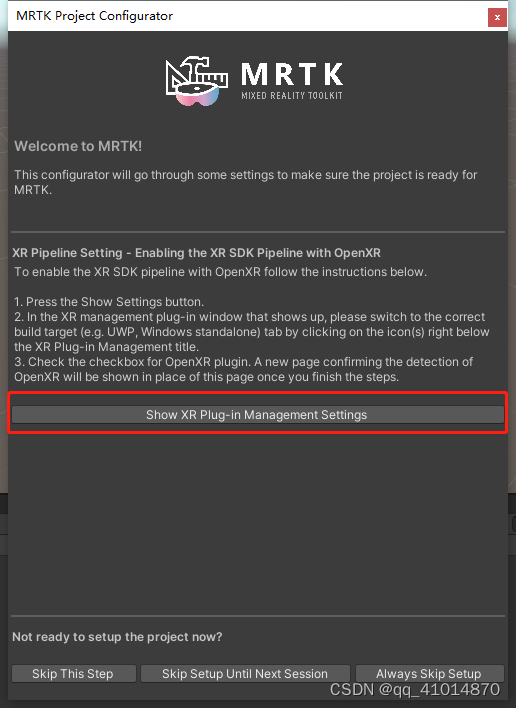
启动如下配置:


点击修复所有问题:
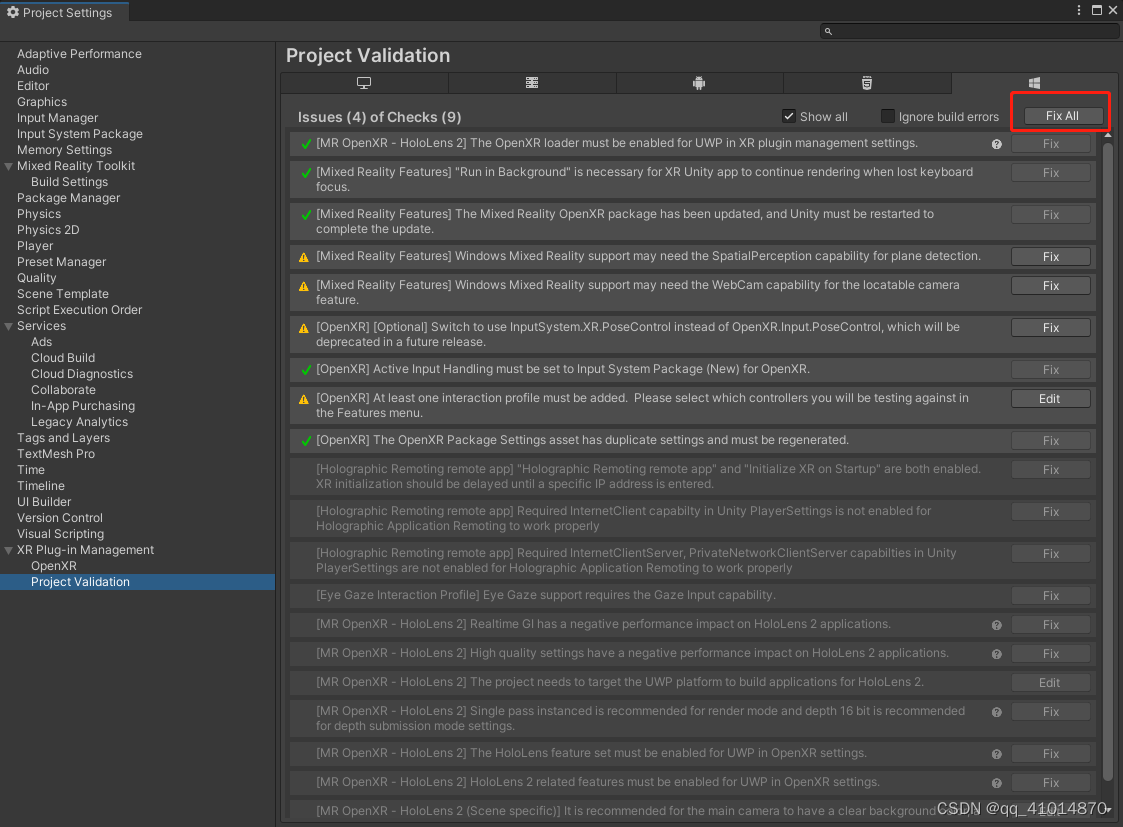
关闭之后,点击“Apply Settings”
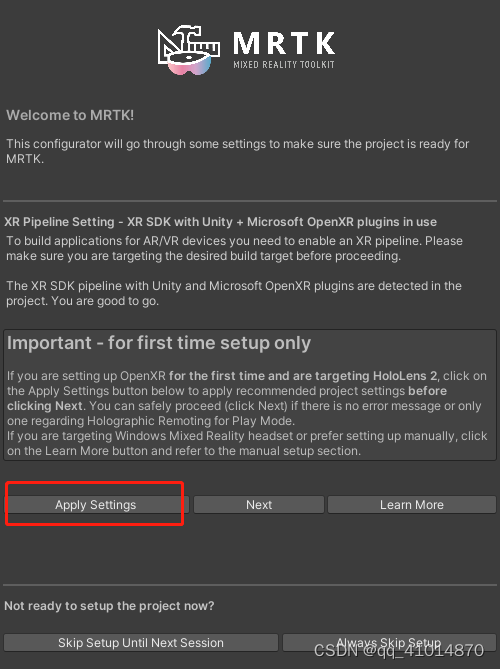
导入TMP扩展:
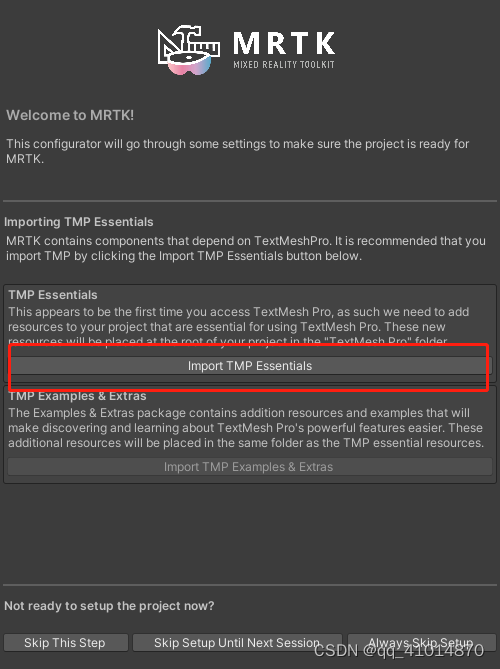
配置完成。
导入SDK包
选择菜单,添加sdk包:
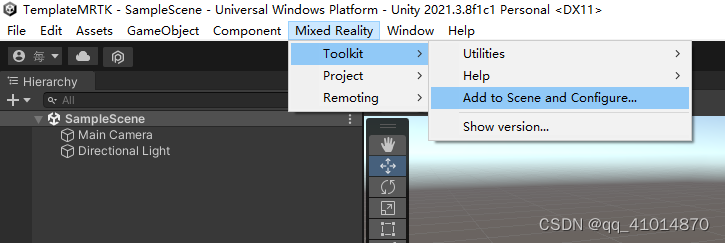
选择HoloLens默认配置:
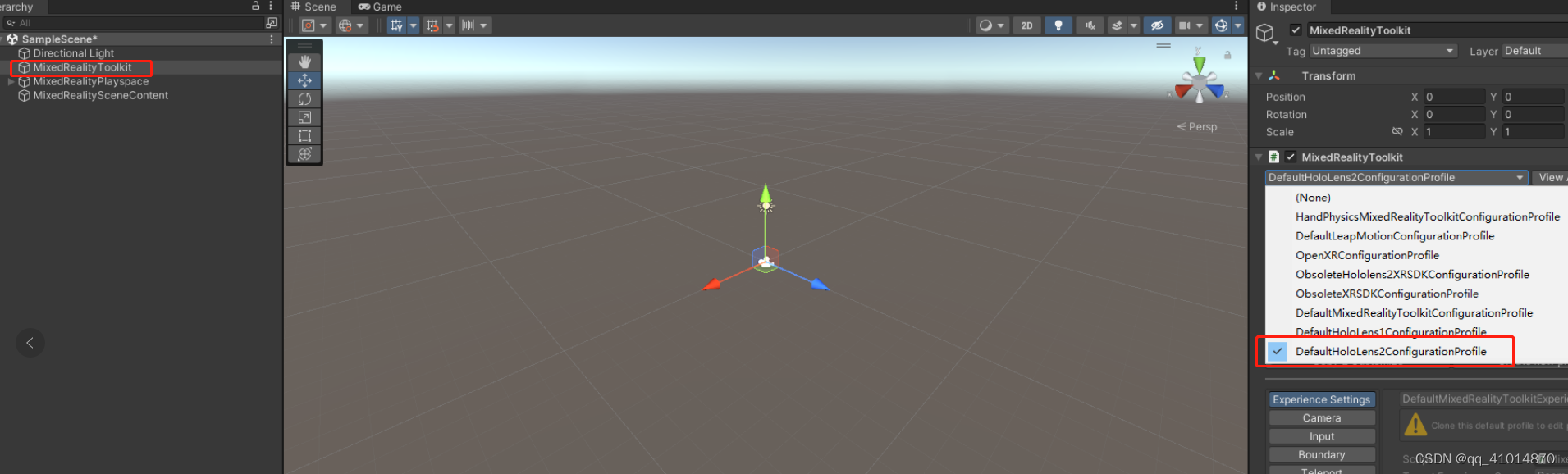
运行之后出现下面画面,基本配置就搞定了:
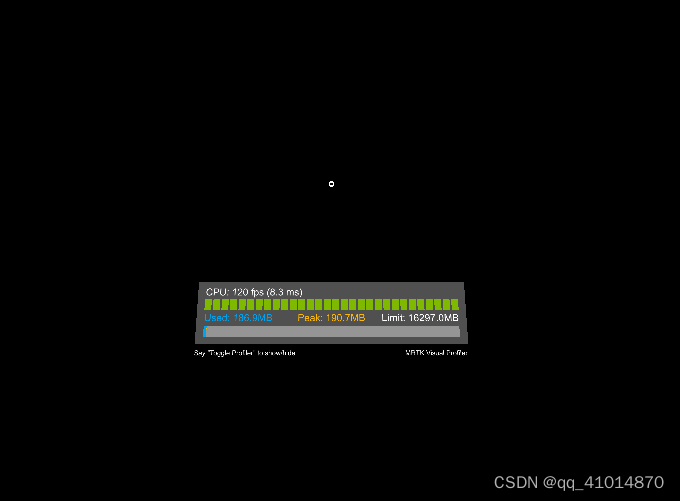
下篇文章介绍部署与打包!!!